Hur man sätter en AirTag i Lost Mode
Vad du ska veta
- Öppna Hitta Min app och tryck Föremål. Välj det förlorade AirTag. Under Lost Mode, tryck på Gör det möjligtoch följ instruktionerna på skärmen.
- Du kan aktivera Lost Mode från en iPhone, iPad eller Mac.
- När AirTag är i Lost Mode, se dess plats på en karta med hjälp av Hitta min app.
Den här artikeln förklarar hur man sätter en Apple AirTag till Lost Mode med hjälp av appen Hitta min på en iPhone, iPad eller Mac. Dessutom innehåller den information om att stänga av Lost Mode när AirTag hittas.
Hur man sätter en AirTag i Lost Mode
Lost Mode är ett av de viktigaste AirTag-funktioner, eftersom det hjälper dig att hitta föremål som är kopplade till en AirTag. För att sätta en AirTag i det här läget måste du ha din iPhone, iPad eller Mac till hands.
Så här sätter du en AirTag i Lost Mode på en iPhone. Stegen är liknande när du använder en iPad eller Mac.
Öppen Hitta min på din iPhone.
Knacka Föremål.
-
Välj AirTag som du förlorade i objektlistan.

Du kommer att se alternativ för att
Spela ett ljud eller Vägbeskrivning. Men för att markera det som förlorat, svep uppåt på menyn för att visa ytterligare alternativ.Knacka Gör det möjligt i avsnittet Lost Mode.
-
Välj Fortsätta i informationsskärmen.
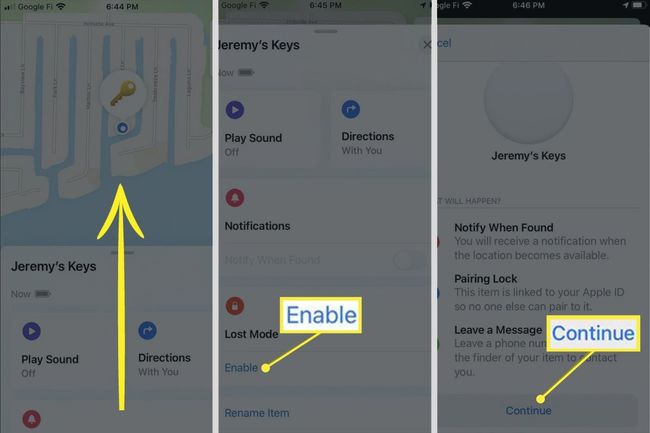
Tryck på telefonnummerfältet.
-
Ange ditt telefonnummer och tryck på Nästa.
Om någon hittar din AirTag kommer de att kunna se telefonnumret du anger. Om du föredrar, tryck Använd en e-postadress istället.
-
Knacka Aktivera.
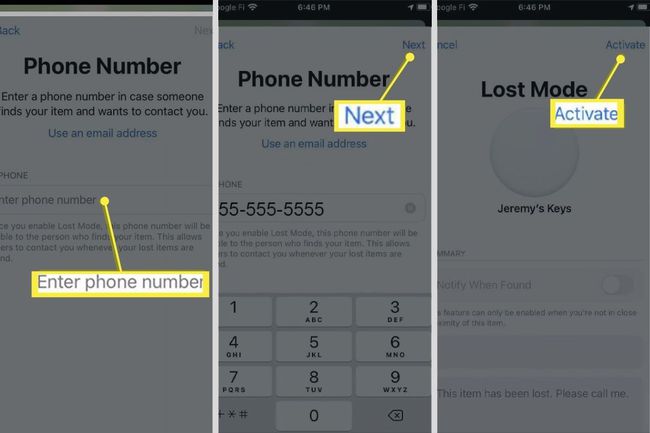
Du kan trycka på Meddela när den hittas växla för att få ett meddelande när ditt föremål hittas.
Vad händer när du aktiverar Lost Mode för en AirTag?
När du aktiverar Lost Mode för en AirTag har du alternativ att ange ett telefonnummer eller e-postadress och ett kort meddelande eller aktivera aviseringar. Apple markerar AirTag som förlorad och dess system börjar leta efter den. Närhelst någon med en kompatibel iPhone rör sig nära din förlorade AirTag känner deras telefon av dess närvaro och vidarebefordrar den informationen till Apple.
Efter det kan en av två saker hända:
- Om du aktiverade aviseringar när du aktiverade Lost Mode, ger din iPhone en varning om att din AirTag var lokaliserad och du kan se dess plats på en karta.
- Om någon med en iPhone eller en Android telefon som har en NFC-läsare hittar din tagg kan de se en avisering. Om du angav ett telefonnummer eller meddelande när du ställde in Lost Mode, kommer de att se meddelandet på sin telefon.
Hur stänger du av Lost Mode?
Om du hittar ditt förlorade föremål och inte längre behöver hjälp från Lost Mode för att hitta det, är det en bra idé att stänga av Lost Mode omedelbart. Detta tar bort din AirTag från Apples system som ett förlorat föremål och säkerställer att du inte får oönskade meddelanden om ditt föremål efter att du hittat det.
Så här stänger du av Lost Mode:
Öppen Hitta min på din enhet.
Knacka Föremål.
-
Välj din förlorade AirTag.
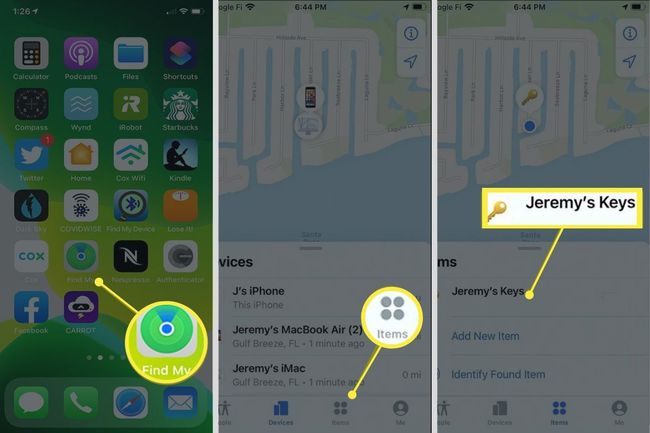
Dra menyn uppåt för att visa fler alternativ.
Knacka Aktiverad i Förlorat läge sektion.
-
Knacka Stäng av Lost Mode och bekräfta beslutet.
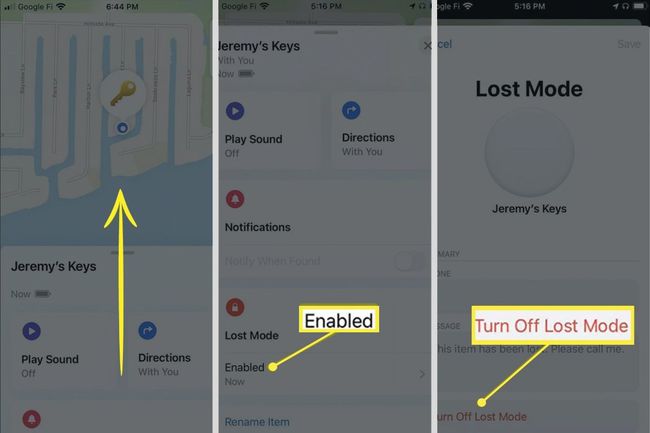
FAQ
-
Hur långt når AirTags?
AirTags ansluta till iPhones med Bluetooth under installationen. Eftersom den teoretiska gränsen för denna teknik är 33 fot måste en AirTag vara inom 33 fot från iPhone för att den ska fungera.
-
Vad ska du göra om du hittar en förlorad AirTag?
Om du hittar en AirTag som inte tillhör dig, tryck och håll ned toppen av din iPhone mot den vita sidan av AirTag och tryck sedan på meddelandet som visas för att öppna en webbplats med information om AirTag. Om det är markerat som förlorat bör du se kontaktuppgifter till ägaren.
